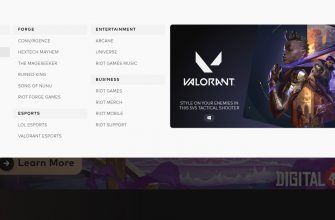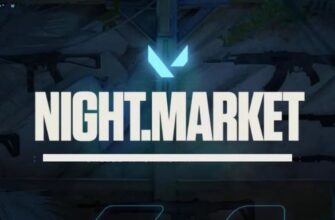Com um computador fraco, para aumentar o FPS em alguma porcentagem, às vezes os usuários alteram a resolução da tela nos jogos. Embora a qualidade da imagem seja reduzida, o desempenho da GPU pode aumentar significativamente, assim como a taxa de quadros por segundo, dependendo da quantidade de redução na resolução. Alguns jogadores alteram o TPI mesmo em hardware poderoso devido ao hábito de jogar em determinadas configurações.
Instrução
Você pode alterar a resolução no Valorant através das configurações de interface dentro do jogo. Para entrar nas configurações, clique no ícone de engrenagem no canto superior direito da tela.

Em seguida, clique no botão "Configurações".

Na guia "Vídeo", na subseção "Geral", haverá configurações do monitor e opções de exibição, como:
- resolução - você pode escolher não apenas o número de pontos por polegada com os quais se sente confortável em jogar, mas também definir a proporção da tela (4 por 3, 16 por 9 e outros);
- modo de exibição - jogue no modo de tela cheia ou o jogo será aberto em uma janela. Os desenvolvedores não recomendam configurar a exibição da janela, pois os recursos do computador serão usados adicionalmente para manter a interface do sistema operacional.
Para fazer a tela 4 por 3, use os números ao lado da resolução como guia na hora de fazer sua escolha.
Importante! Os modelos não esticarão, pois funciona no CS:GO. Você terá que recorrer a uma configuração mais profunda. As informações estão escritas com mais detalhes no último parágrafo do artigo, também há um excelente vídeo.
Vale citar mais dois modos de proporção que estão nas configurações. «caixa de correio" – tela com barras pretas. Em determinadas resoluções, a imagem será cortada com linhas pretas na parte inferior e à direita. Nesse caso, você pode colocar o Valorant em tela cheia ativando o modo "Enchimento".
Por que a resolução não muda no Valorant
Certifique-se de clicar no botão "Aplicar" depois de escolher uma resolução, caso contrário, as alterações não terão efeito. Após, confirme as alterações.
A permissão não é estendida
Quando você altera o formato de exibição, a tela não é totalmente esticada, mas apenas a escala da interface dentro do Valorant muda. Modelos de jogadores, bots, armas - tudo permanecerá na mesma escala, independentemente da resolução selecionada.
Você pode esticar a tela usando o utilitário de resolução personalizada opcional. No programa, você precisa definir a resolução principal, que após reiniciar o computador ficará tanto na interface do Windows quanto dentro do Valorant.
Para entender exatamente como configurar o programa e definir a resolução estendida, assista ao vídeo abaixo. Recomendamos assistir na íntegra, mas se precisar apenas de instruções, pode começar a assistir exatamente a partir do 8º minuto.
Recomendamos que você se familiarize com as resoluções suportadas no site oficial https://support-valorant.riotgames.com/hc/ru/articles/360049670134-Поддерживаемые-разрешения-в-Valorant.